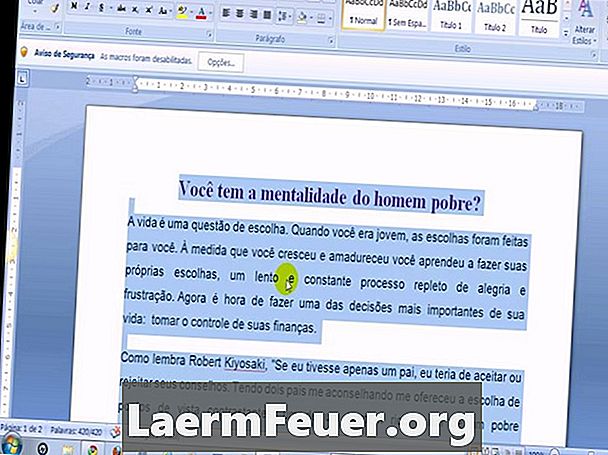
콘텐츠
"PDF"파일은 텍스트에서 이미지까지 모든 데이터를 포함 할 수 있습니다. 단일 PDF 파일 내에지도를 저장할 수 있습니다. "shapefile"은 지리 정보 시스템 소프트웨어에서 사용하는 벡터 지리 정보 데이터가 들어있는 널리 사용되는 파일 형식입니다. PDF 파일을 셰이프 파일로 변환하는 것은 쉬운 일이 아닙니다. 먼저 PDF 파일을 DXF (Drawing Exchange Format) 파일로 변환 한 다음 AutoCAD를 사용하여 해당 파일에서 shapefile을 만들어야합니다.
지침
-
컴퓨터를 켜고 브라우저를 엽니 다. 검색 주소창에 "aidecad.com"을 입력하고 "Enter"키를 눌러 사이트에 액세스하십시오. Aide PDF를 DXF Converter 설치 파일에 저장하려면 "다운로드"링크를 클릭하십시오. 이 도구를 사용하여 PDF 파일을 DXF로 변환합니다.
-
설치 파일을 두 번 클릭하여 소프트웨어 설치를 시작하십시오. 화면의 지시에 따라 도구 설치를 완료하십시오. DXF Converter 실행 파일에 대한 Aide PDF를 두 번 클릭하여 시작하십시오.
-
"파일"로 이동하여 "PDF 파일 추가"를 클릭하십시오. PDF 파일을 선택하고 "열기"를 클릭하여 엽니 다.
-
"출력 폴더 및 옵션 설정"섹션에서 "..."을 클릭하고 새 DXF 파일을 저장할 위치를 찾으십시오. 파일을 DXF로 변환하려면 "변환"(변환)을 클릭하십시오.
-
AutoCAD 실행 파일을 두 번 클릭하여 소프트웨어를 시작합니다.
-
"파일"로 이동하여 "열기"를 클릭하여 파일을 엽니 다. 기본적으로 AutoCAD는 DXF 파일을 인식하고 엽니 다. 파일 브라우저를 사용하여 이전에 저장 한 DXF 파일을 찾아서 엽니 다.
-
"파일"로 이동하여 "다른 이름으로 저장"을 클릭하여 파일 녹음을 시작하십시오. "이름"상자에 새 shapefile의 이름을 입력하고 "찾아보기"버튼을 클릭하여 저장할 위치를 선택하십시오.
-
"다른 이름으로 저장"창 하단의 "형식"상자에서 "모양 파일"을 선택하십시오. DXF 파일을 shapefile로 변환하려면 "저장"버튼을 클릭하십시오. 원본 PDF 파일은 이제 shapefile입니다.
필요한 것
- 인터넷이 연결된 컴퓨터
- AutoCAD2007 이상